Интеграция с UIS
UIS — это облачная телефония, которая подходит как для стартапов, так и для корпораций с тысячами сотрудников.
Настройте интеграцию Synergy CRM и UIS, чтобы звонить прямо из CRM, просматривать отчёты по звонкам менеджеров и прослушивать записи разговоров в карточках объектов.
Если вы уже используете интеграцию UIS, вам необходимо заменить IP 46.4.107.137 на 46.4.107.136 в «Правилах и настройках безопасности», чтобы исходящие звонки из CRM работали корректно. Старый IP заблокирован Роскомнадзором.
Зарегистрируйтесь на сайте uiscom.ru.
Перейдите в раздел «Сотрудники» и добавьте необходимое количество пользователей.
Когда вы будете настраивать интеграцию на стороне Synergy CRM, система попросит указать внутренние номера сотрудников. В случае с UIS этими номерами являются SIP. Скопировать эти номера можно в разделе «SIP-линии».
Последние данные, которые понадобятся нам для настройки — ключ доступа к API. Чтобы сгенерировать его в личном кабинете UIS перейдите в «Управление пользователями», нажмите значок редактирования напротив администратора, поставьте галочку в чек-боксе «Использовать ключ API» и скопируйте созданный ключ.
Перейдите в Synegy CRM — «Настройки» — «Интеграции». Выберите UIS. Заполните все поля:
- введите логин и пароль от сервиса UIS;
- укажите основной виртуальный телефон (скопируйте его в личном кабинете UIS);
- введите ключ доступа API;
- добавьте короткие номера (в данном случае SIP-линии) сотрудников.
Остался последний шаг: настроим уведомления в UIS, чтобы информация о звонках передавалась в CRM. Для этого подключите услугу «Уведомления о событиях» и перейдите в личный кабинет сервиса UIS, откройте раздел «Уведомления» и нажмите «Добавить уведомление».
На открывшейся странице вам необходимо добавить 6 новых типов уведомлений, которые будут передавать информацию в Synergy CRM.
Входящий звонок на виртуальный номер
Давайте рассмотрим, как добавить обязательное уведомление на примере входящего звонка.
- Введите название уведомления (оно может быть любым).
- Укажите тип события «Входящий звонок на виртуальный номер».
- Включите переключатель напротив пункта «Активно».
- Включите переключатель напротив пункта HTTP.
- В открывшемся конструкторе запроса выберите метод POST.
- Cкропируйте cсылку для поля URL: откройте настроенную интеграцию с UIS, ссылка находится в первой строке.
- В теле конструктора пропишите код:
{
"direction":{{direction}},
"notification_name":{{notification_name}},
"notification_mnemonic":{{notification_mnemonic}},
"virtual_phone_number":{{virtual_phone_number}},
"notification_time":{{notification_time}},
"scenario_name": {{scenario_name}},
"start_time":{{start_time}},
"called_phone_number":{{called_phone_number}},
"calling_phone_number":{{calling_phone_number}},
"call_session_id":{{call_session_id}}
}
Таким же образом настройте уведомления и для других типов событий. Для всех уведомлений используйте метод POST и ссылку, скопированную в Synergy CRM в настроенной интеграции.
Исходящий звонок
{
"direction":{{direction}},
"notification_name":{{notification_name}},
"notification_mnemonic":{{notification_mnemonic}},
"virtual_phone_number":{{virtual_phone_number}},
"notification_time":{{notification_time}},
"scenario_name": {{scenario_name}},
"start_time":{{start_time}},
"called_phone_number":{{called_phone_number}},
"calling_phone_number":{{calling_phone_number}},
"call_session_id":{{call_session_id}}
}Завершение звонка
{
"direction":{{direction}},
"notification_name":{{notification_name}},
"virtual_phone_number":{{virtual_phone_number}},
"Start_time":{{start_time}},
"finish_time":{{finish_time}},
"called_phone_number":{{called_phone_number}},
"calling_phone_number":{{calling_phone_number}},
"call_session_id":{{call_session_id}},
"total_time_duration": {{total_time_duration}},
"wait_time_duration": {{wait_time_duration}},
"employee_phone_number":{{employee_phone_number}}
}Потерянный звонок
{
"direction":{{direction}},
"notification_name":{{notification_name}},
"notification_mnemonic":{{notification_mnemonic}},
"virtual_phone_number":{{virtual_phone_number}},
"notification_time":{{notification_time}},
"scenario_name": {{scenario_name}},
"start_time":{{start_time}},
"called_phone_number":{{called_phone_number}},
"calling_phone_number":{{calling_phone_number}},
"call_session_id":{{call_session_id}}
}Запись звонка
{
"notification_name": {{notification_name}},
"virtual_phone_number": {{virtual_phone_number}},
"notification_time": {{notification_time}},
"scenario_name": {{scenario_name}},
"file_link": {{file_link}},
"call_record_duration": {{file_duration}},
"call_session_id":{{call_session_id}},
"direction":{{direction}},
"called_phone_number":{{called_phone_number}},
"calling_phone_number":{{calling_phone_number}},
"employee_phone_number":{{employee_phone_number}}
}Поднятие трубки
{
"notification_name":{{notification_name}},
"notification_mnemonic":{{notification_mnemonic}},
"notification_time":{{notification_time}},
"call_source": {{call_source}},
"call_session_id":{{call_session_id}},
"direction": {{direction}},
"start_time": {{start_time}},
"connection_time":{{connection_time}},
"employee_phone_number":{{employee_phone_number}}
}